サムスンギャラクシーノート3を更新
Samsungは、ロシアのGalaxy Note 5.0SM-N3ユーザー向けにAndroid900Lollipopの展開とアップデートを開始しました。 この更新により、デバイスの全体的なパフォーマンスが向上しました。 Galaxy Note5.0のAndroid3 Lollipopは、バッテリー寿命の向上も約束します。 このアップデートには、Galaxy Note 4の機能も含まれています。ファームウェアは現在、SamsungKiesまたはOTAアップデートまたはSamsungKiesを通じてロシアのユーザーが利用できますが、Samsungのflashtoolを使用して実際にロシア地域外のデバイスを更新できるため、地域は制限されません。 Odin3。
このガイドでは、 Exynos Galaxy Note5.0SM-N6にAndroid3 LollipopXXUEBOA900公式ファームウェアをインストールまたは更新します。 このファームウェアはお使いの携帯電話の保証を無効にすることはなく、フラッシュしても安全です。
初期の準備
- ガイドはGalaxy Note 3 SM-N900での使用のためのものであることを覚えておいてください
- あなたが持っているデバイスを確認するには:
- 設定>その他/一般>デバイスについて
- 設定>デバイスについて
- モデル番号と一致してください。
- このガイドを別のデバイスで使用すると、デバイスがブリックされる可能性があります。
- あなたが持っているデバイスを確認するには:
- バッテリーの寿命は少なくとも60%にする必要があります。
- あなたのデバイスが点滅プロセスが終了する前に死んでいる場合、あなたはデバイスをレンガすることができます。
- OEMデータケーブルを使用する
- お使いのデバイスとコンピュータまたはラップトップとの接続には、元のデータケーブルが必要です。
- 通常のデータケーブルが点滅するプロセスを中断することがある
- すべてをバックアップする
- SMSメッセージ
- 通話記録
- 連絡先情報
- メディア
- 根づいた場合は、EFSをバックアップします
- Samsung USBドライバをインストールしてください
- これにより、PCとSamsung Device間の接続を確立することができます。
- Odin3を使用する場合は、Samsung Kiesやその他のソフトウェアを無効にする
- .Samsung KiesはOdin3に割り込むことができ、エラーになります
- ウイルス対策ソフトウェアを無効にする
- ファイアウォールを無効にする。
注意:カスタムリカバリ、ROMをフラッシュして電話をルートするために必要な方法は、デバイスをレンガリングすることにつながります。 デバイスを再起動すると保証も無効になり、製造元または保証プロバイダの無料デバイスサービスの対象になりません。 責任を持って進めることを決定する前に、これらのことを念頭に置いてください。 事故の場合 当社またはデバイスメーカーは決して責任を負うべきではありません。
ダウンロードとインストール:
- Odin3 v3.09。
- .tar.md5ファイルを取得するためのファームウェアファイル
- SER-N900XXUEBOA6-2015012815 ... zip こちら
Samsung Galaxy Note 3SM-N900をAndroid5.0 Lollipop [公式ファームウェア]に更新
- きちんとインストールできるように、デバイスをワイプします。
- リカバリモードで起動し、工場出荷時のデータリセットを実行します。
- Odin3.exeを開きます。
- SM-N900をダウンロードモードにします。
- 電源を切って10秒待つ。
- 音量、ホーム、電源ボタンを同時に押し続けて電源を入れます
- 警告が表示されたら、音量大を押します
- デバイスをPCに接続します。
- 電話を検出すると、ID:COMボックスが青色に変わります。
- 接続する前に、SamsungUSBドライバーがインストールされていることを確認してください。
- Odin 3.09を使用している場合は、[AP]タブを選択します。 そこから、firmware.tar.md5またはfirmware.tarを選択し、解凍します。
- ただし、使用しているものがOdin 3.07の場合は、[AP]タブの代わりに[PDA]タブを選択します。 残りのオプションは変更しないでください。
- あなたのOdinで選択されたオプションは、この写真に表示されているものと一致する必要があります:
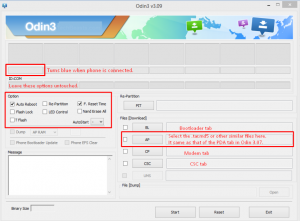
- スタートを押してください。 ファームウェアのフラッシュが完了するまで待ちます。 点滅しているプロセスボックスが緑色に変わるのでわかります。
- 点滅が完了したら、デバイスを取り外して、バッテリを引き抜いて手動で再起動し、バッテリを元に戻してデバイスをオンにします。
ガイドに正しく従えば、デバイスで公式のAndroid 5.0Lollipopファームウェアが実行されているはずです。
Android 5.0 Lollipopに更新しましたか? どのようにしましたか?
私たちと経験を共有しましょう。
JR
[embedyt] https://www.youtube.com/watch?v=DdDgaqsYrRs[/embedyt]






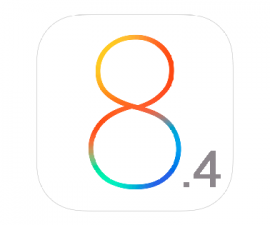
キンギョソウのマッチです。 ギャラクシーノート3smn900……..助けてください
はい、正常に動作するはずです。